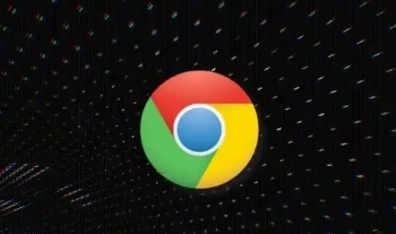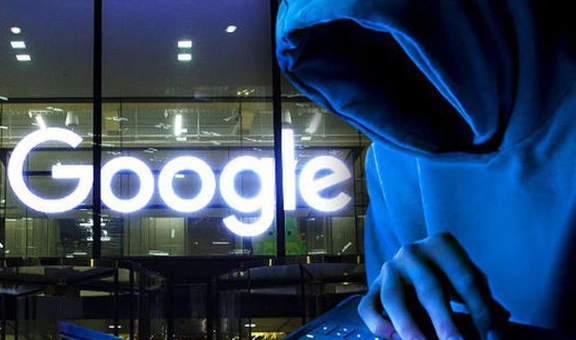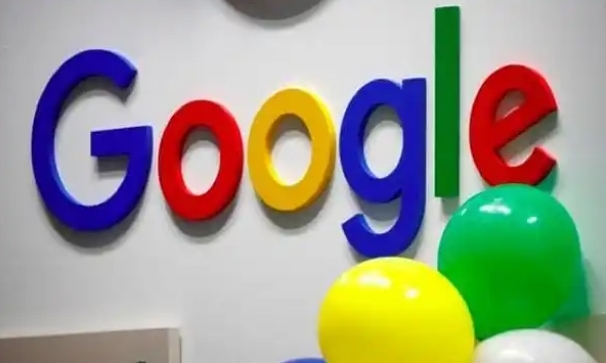Google Chrome浏览器安装时文件无响应的解决方法

1. 检查系统兼容性
- 确认操作系统版本:
右键点击“此电脑”→选择“属性”→查看Windows版本是否为SP1及以上(如Windows 10/11)→若系统过旧,需升级后再安装。
- 注意:Chrome可能不再支持Windows 7/8.1等老旧系统。
- 清理磁盘空间:
按 `Win+R` →输入 `diskmgmt.msc` →检查C盘剩余空间是否大于2GB→删除临时文件(`%temp%`)及回收站内容。
2. 终止冲突进程与卸载旧版本
- 关闭后台程序:
按 `Ctrl+Shift+Esc` 打开任务管理器→结束所有与Chrome相关的进程(如`chrome.exe`、`setup.exe`)→若安装程序卡死,强制关闭后重试。
- 彻底卸载旧版本:
进入控制面板→“程序和功能”→右键卸载已有的Chrome→删除后检查 `C:\Program Files (x86)\Google` 和 `AppData\Local\Google` 文件夹→手动删除残留文件。
3. 修复权限与注册表问题
- 以管理员身份运行:
右键点击 `ChromeSetup.exe` →选择“以管理员身份运行”→避免因权限不足导致安装中断。
- 修改注册表设置:
按 `Win+R` →输入 `regedit` →定位到 `HKEY_LOCAL_MACHINE\SOFTWARE\Google\Chrome` →新建 `DWORD(32位)` 值,命名为 `RendererCodeIntegrityEnabled` →数值设为 `0` →重启电脑后重新安装。
4. 检查安装包完整性
- 重新下载最新版本:
访问 [Google官网](https://www.google.com/intl/zh-CN/chrome/) →点击“下载Chrome”→保存到桌面后校验文件大小(约50MB)→若下载过程中中断,可能导致文件损坏。
- 使用离线安装包修复:
若在线安装失败,可下载 `ChromeStandaloneSetup.exe` →右键属性→勾选“解除锁定”→以兼容模式(Windows 8)运行。
5. 排除安全软件干扰
- 暂时禁用杀毒软件:
右击任务栏杀毒软件图标→选择“退出防护”→安装完成后重新启用→部分安全软件可能误删安装文件。
- 添加白名单规则:
在杀毒软件设置中→将 `ChromeSetup.exe` 和 `Google\Chrome` 文件夹加入信任列表→避免拦截关键进程。
6. 清理系统缓存与更新组件
- 重置网络设置:
以管理员身份运行命令提示符→输入 `netsh winsock reset` →重启电脑→解决因网络模块异常导致的安装问题。
- 更新Windows组件:
进入 `设置→更新和安全` →检查并安装所有可用系统更新→确保依赖库(如VC++ Redistributable)为最新版本。